Ввод
![]()
Значение урезки ураганов бывает трудно определить, если данные содержат крайние, но в остальном действительные значения. Из-за этой неопределенности важно задать значение среза, используя как можно больше методов для каждого элемента в каждой области. Несмотря на то, что результаты различных методов вряд ли будут совпадать, неформальная совокупность оценок должна выявить ряд предпочтительных значений. Вы можете полностью исключить урезку ураганов, если ваши данные не содержат выбросов.
Для обзора перейдите в тему Урезка ураганов.
Файл
Укажите Тип файла и дважды щелкните левой кнопкой мыши (или используйте кнопку поиска), чтобы выбрать файл, в котором находятся содержанию, для которых вы хотите сгенерировать значения урезки ураганов. You can also click the Pick from Vizex button to collapse the form and interactively select a layer containing the file to be inserted and return to the form.
Поле содержаний
Дважды щелкните левой кнопкой мыши (или используйте кнопку Список), чтобы выбрать поле, в которые включены значения содержаний
Обратите внимание, что метки по умолчанию на графиках часто используют имя поля ввода для обозначения наносимых данных. Если эти поля являются выражениями, тогда в качестве текста метки будут браться выражения. Чтобы избежать этого, вы можете использовать дополнительный атрибут для определения метки. Смотрите: Атрибут имени поля вывода
Поле взвешивания
Для каждого файла ввода на свое усмотрение задайте Поле взвешивания. Если используется Поле взвешивания, средневзвешенное, стандартное отклонение, доверительные интервалы и дисперсия будут записываться в файл отчета. Если Поле взвешивания не указано, невзвешенные значения будут записываться в Файл отчета.
Поле скважины и поля От и До
Здесь указываются поля, которые определяют интервалы От - До для каждой скважины в Файле ввода. Эти параметры требуются только в случае выбора графика Относительный самородок vs Верхняя отсечка в сетке графиков верхней отсечки. Они будут неактивны для всех остальных графиков, даже если информация доступна и автоматически отображается в неактивных полях.
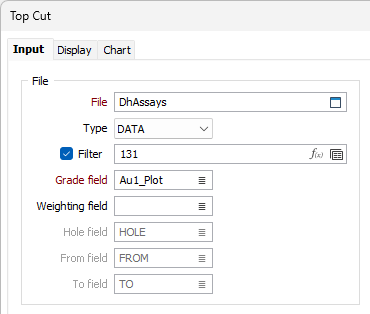
Бины
Минимум
Укажите минимальное значение, которое будет отображено на графике. Если щелкнуть по значку Автовычисление, чтобы получить значение, оно будет скорректировано автоматически.
Примечание: если выбран параметр Масштаб натурального логарифма, минимальное значение должно быть больше нуля.
Размер бина
Размер бина определяет интервал между последовательными приращениями (ширина столбцов) графика. К примеру, если размер бина = 0.1 (с концом первого бина на 0.05), границы будут на 0.15, 0.25, 0.35 и так далее.
Введите значение или нажмите кнопку Вычислить, чтобы рассчитать размер бина на основании других данных ввода.
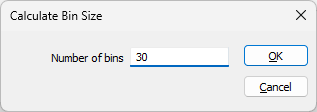
Для детального анализа попробуйте около 50 бинов. Для выбора наиболее оптимального размера воспользуйтесь простым методом - измерьте диапазон данных (вычесть минимальное значение из максимального) и разделите результат на 50. Затем вы можете использовать это значение или округлить его до более простого числа.
Максимум
Укажите максимальное значение, которое будет отображено на графике. Если щелкнуть по значку Автовычисление, чтобы получить значение, оно будет скорректировано автоматически.
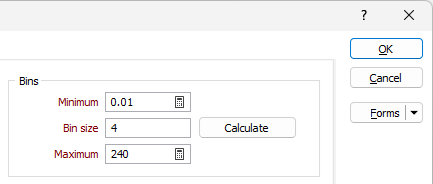
Масштаб натурального логарифма
Если выбрана эта опция, значения в Поле графика преобразуются в их натуральные логарифмы. В этом случае минимальное значение данных, указанное минимумом графика, должно быть больше нуля.
Вы также можете переключаться между режимом Нормальный и Натуральный логарифм в панели инструментов графика:

Итоговая урезка ураганов
Значение Итоговая урезка ураганов позволяет сравнивать статистические данные о содержании руды до и после его применения (среднее содержание, дисперсия, стандартное отклонение) в окне Свойства.
Если значение Итоговая урезка ураганов указано или оно отредактировано в окне Свойства, это значение применяется к ряду графиков, часть графиков затеняется.
Если значение Итоговая урезка ураганов не указано, статистика, показанная в окне свойств, является статистикой без урезки.
Числовые исключения
(По желанию) Используйте опцию Числовые исключения, чтобы проконтролировать, как будут обрабатываться нечисловые значения. Нечисловые значения включают в себя символы, пустые значения и значения со знаком меньше (<).
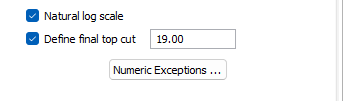
Графики урезки ураганов
Используйте инструменты во вкладке Диаграмма | Урезка ураганов или нажмите на Enter в таблице, чтобы добавить новый график, и откройте выпадающее меню, чтобы выбрать тип графика:
Просмотр данных "Урезка ураганов" используется для оценки потенциальных значений урезки ураганов, в нем комбинируется до девяти методов оценки. После этого вы определяете подходящие значения урезки ураганов в каждом графике и сравниваете их с другими.
- Гистограмма: если на гистограмме появляются аномально высокие содержания в виде отдельной совокупности, используйте статистическую декомпозицию для определения граничного значения, которое затем станет пороговым значением.
- Кривая накопленной частоты или график вероятности: ищите разбивку в правой части графика. Содержание, на котором разбивается график, является пороговым.
- Среднее значение vs. Урезка ураганов: изучите график на предмет изменения уклона, который может указывать на изменение чувствительности к порогу.
- Относительный самородок vs. Урезка ураганов: оценивает непрерывность в сокращенном масштабе, как определено относительным эффектом самородка. Ищите минимальное значение в пределах зоны когерентных точек, которое указывает на лучшую непрерывность содержания.
- Квантильный анализ: оценивает отдельные квартили в наборе данных, прорабатывая ряд условий, которые помогают выявить, оправдана ли урезка ураганов. Смотрите: Квантильный анализ
Используйте кнопки на локальной панели инструментов для Управлять строками в списке.
Используйте данные опции, чтобы включить или исключить графики из просмотра. В окне Урезка ураганов вы можете отобразить до девяти графиков одновременно в окне. Смотрите: График | Урезка ураганов
Используйте стрелки вверх и вниз на панели инструментов таблицы, чтобы изменить порядок графиков в просмотре.
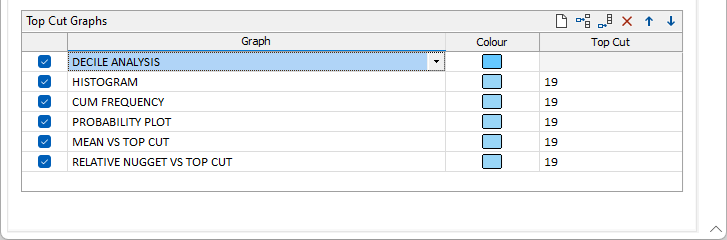
Формы
Нажмите на кнопку Формы, чтобы выбрать и открыть сохраненный набор форм или, если набор форм был загружен, сохранить текущий набор форм.
По умолчанию кнопка Формы является недоступной для загруженных слоев Визекса (т.е. при открытии набора форм свойства слоя задаются в панели Просмотр слоев Визекса). In Vizex, the Forms button is only available for new forms opened via the Home tab or вкладка Визекс в группе Слой (or by double-clicking on a form type node in the Vizex Layer Types pane).
Сохранить и Сохранить как
Нажмите на кнопку Сохранить, чтобы сохранить изменения, которые вы внесли в набор форм. Нажмите на кнопку Сохранить как, чтобы сохранить внесенные вами изменения в виде нового набора форм. Опция "Сохранить как" по умолчанию назначит вашему набору форм первый доступный номер набора форм.
Сброс
Нажмите кнопку Сброс, чтобы очистить форму от всех значений и вернуть форму в состояние по умолчанию.
Сбросить вкладку
Для форм с вкладками выберите Сбросить вкладку, чтобы очистить активную вкладку от всех значений и сбросить вкладку до состояния по умолчанию, не внося никаких изменений в другие вкладки в диалоговом окне.
Повторить и Отменить (Вернуть)
Нажмите на опцию Отменить (CTRL + Z), чтобы отменить недавние изменения, внесённые в форму. После действия "Отменить", выберите опцию Повторить (CTRL + Y), чтобы восстановить последние изменения, которые были отменены.
Свернуть
Сверните форму, чтобы предварительно просмотреть результаты работы в Визексе или поработать с вводными значениями из Визекса, окна Свойства, Редактора файлов или Редактора чертежа.